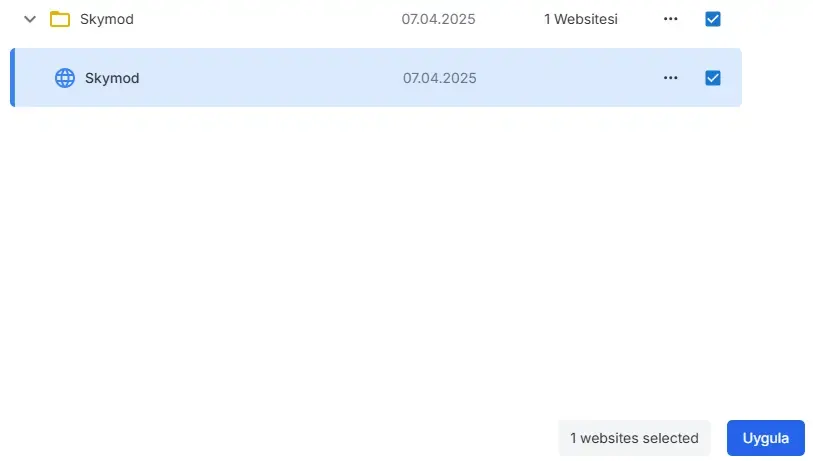SkyStudio’da Bilgi Tabanı Yönetimi Belge, Web Site Tarama, Bulut Entegrasyon
Bilgi Tabanına Nasıl Erişirim?
- Sohbet sayfasında yazı barındaki “Ekle” simgesine tıklayın
- “Bilgiye Ekle” seçeneğini seçin.
- Bilgi Tabanı bölümüne girdiğinizde sol yan panelde aşağıdaki seçeneklerle karşılaşırsınız:
- Dokümanlar
- Website
- Görsel
- OneDrive
- Google Drive
- Notion
- Slack
- SharePoint
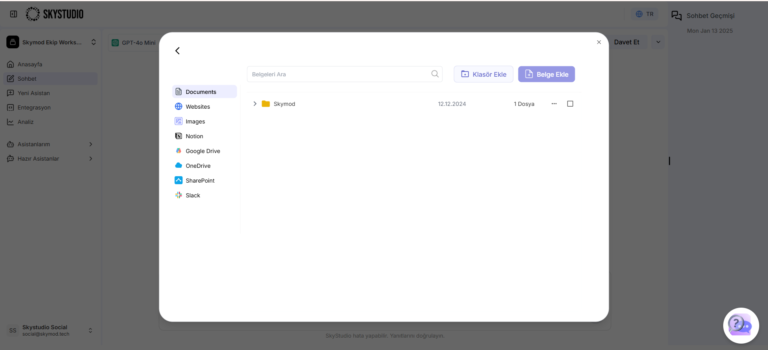
Bilgi Tabanına Doküman Yükleme
Sohbet sayfasında yazı barı alanında bulunan “Ekle” simgesine tıklayın
Açılan menüden “Bilgi Tabanı” seçeneğini seçin
Desteklenen Belge Biçimleri:
- PDF, DOCX, CSV, JSON, TXT, XLS, YAML, XLSX, HTML
Bilgi Tabanı bölümünde Dokümana tıklayın
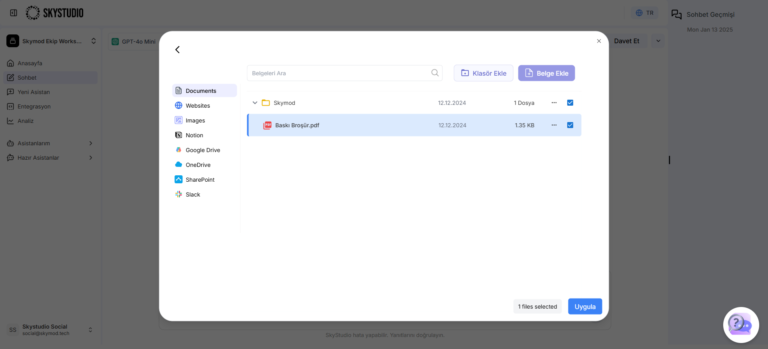
Sağ üst köşedeki “Klasör Ekle” butonundan yeni klasör oluşturun
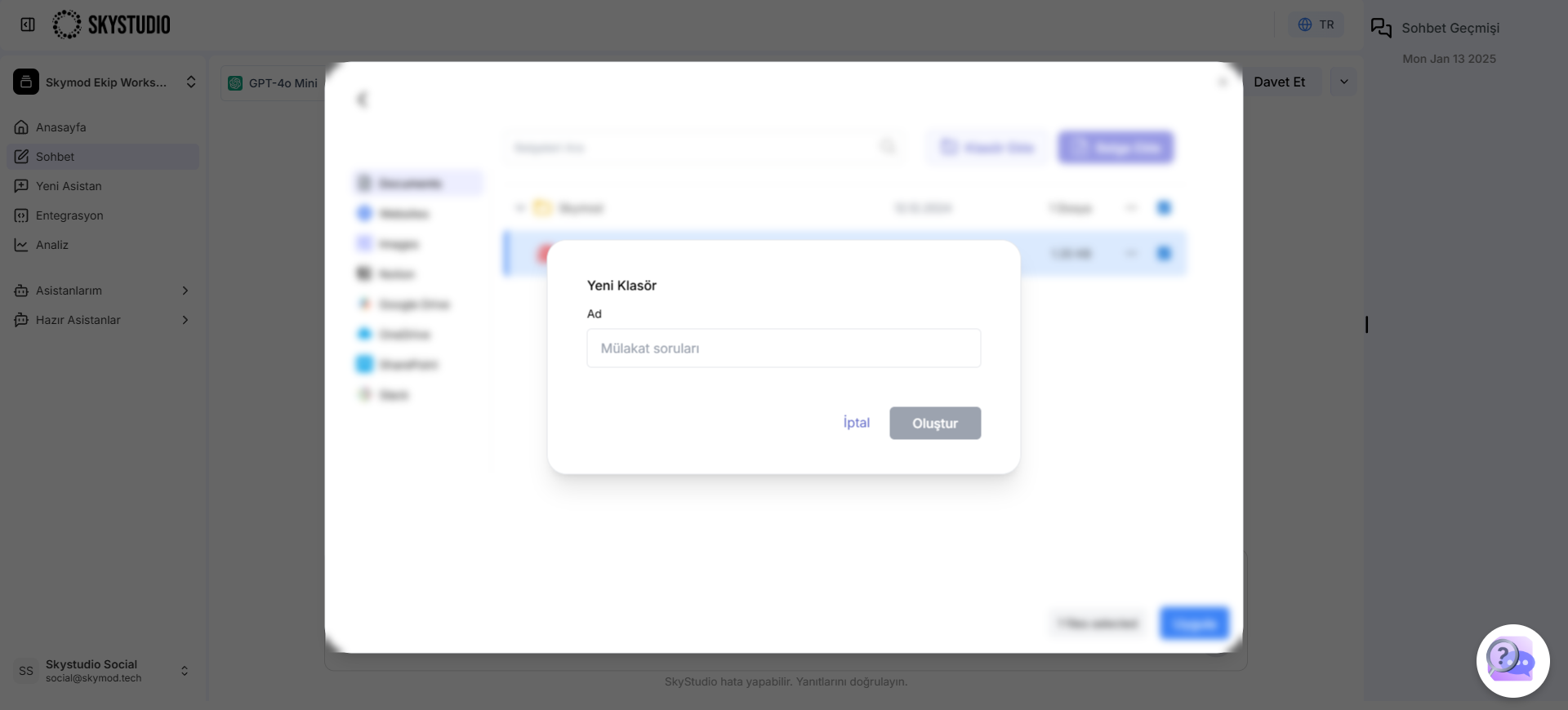
Sağ üst köşedeki “Belge Yükle” butonunu kullanarak belgelerinizi yükleyin
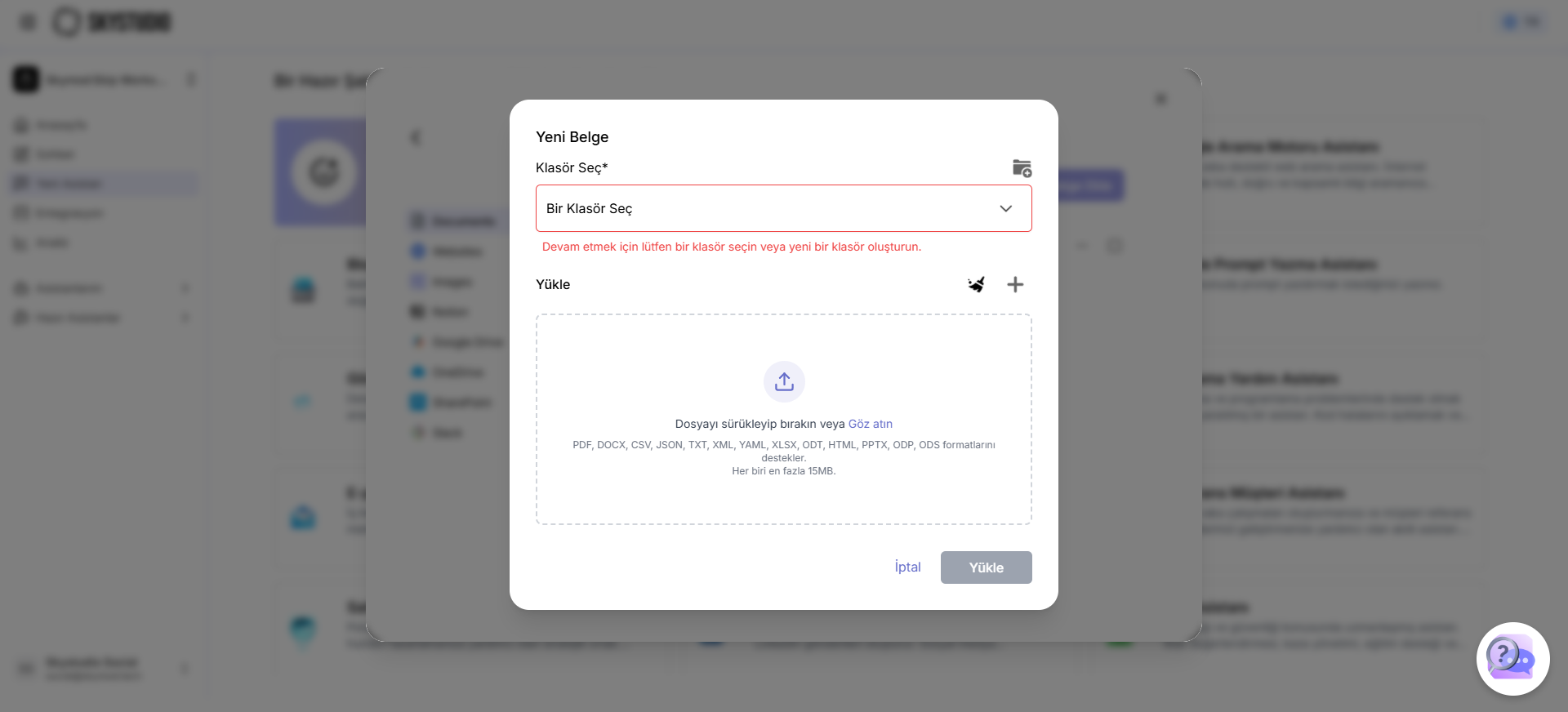
Web Site İçerik Tarama
Başlangıç Adımları – Her İki Tarama Modu İçin Ortak
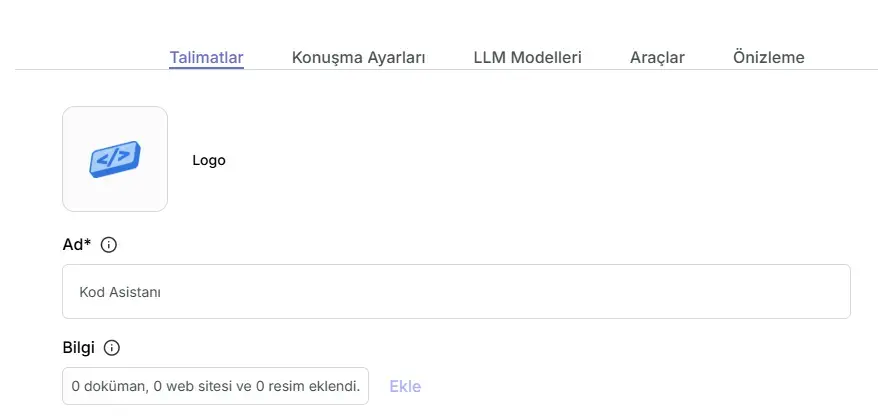
Asistanınızın talimatlar sekmesinde yer alan Bilgi kısmında ekle butonuna tıklayın.
2. Sağ panelde yer alan “Websitesi” sekmesine geçin.
3. “Web Sitesi Ekle“ butonuna tıklayın.
4. . Açılan formda:
- Web sitesine verilecek isim girin.
- İçeriğin kaydedileceği klasörü seçin.
- Tarama modunu belirleyin: Tek Sayfa Tam Site URL’yi girin.
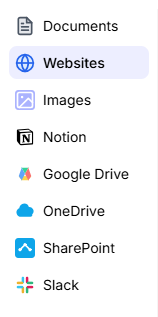

Tek Sayfa Tarama (Single Page)
1. Tarama modundan Single Page seçin ve URL’yi girin.
2. “Kazı“ butonuna tıklayın.
3. Açılan ön izleme ekranında, sayfa içeriği ve URL otomatik olarak görüntülenir.
4. İçeriği kontrol edin, ardından “Oluştur” butonuna tıklayarak sayfayı sisteme kaydedin.
5. Daha sonra Websites sekmesinde kaydedilen klasöre gidin, ilgili sayfayı seçin ve “Uygula” diyerek asistana ekleyin.
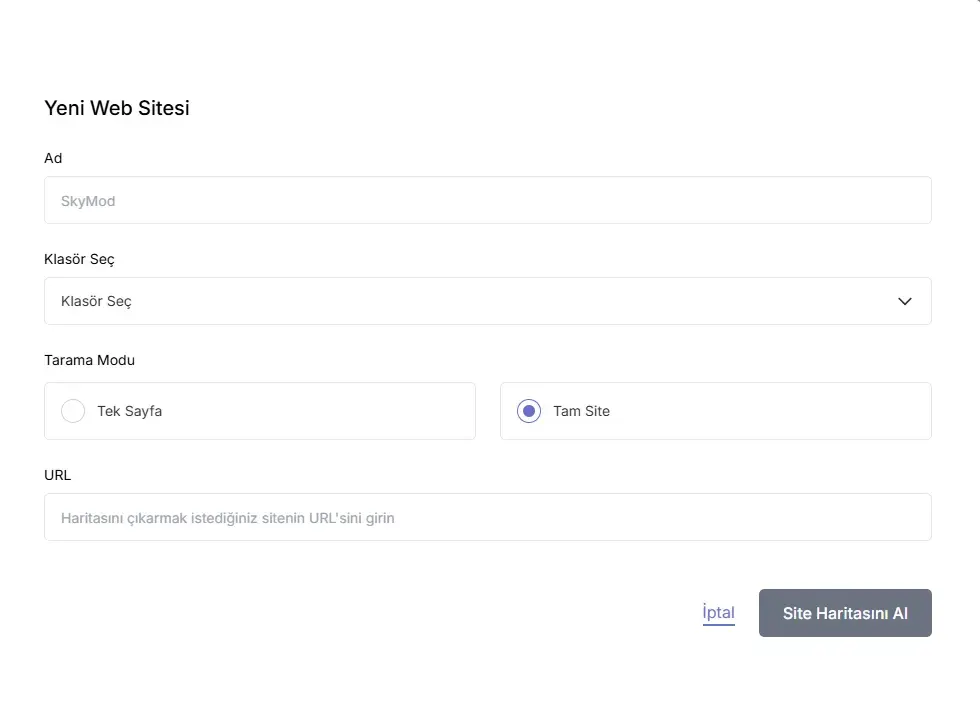
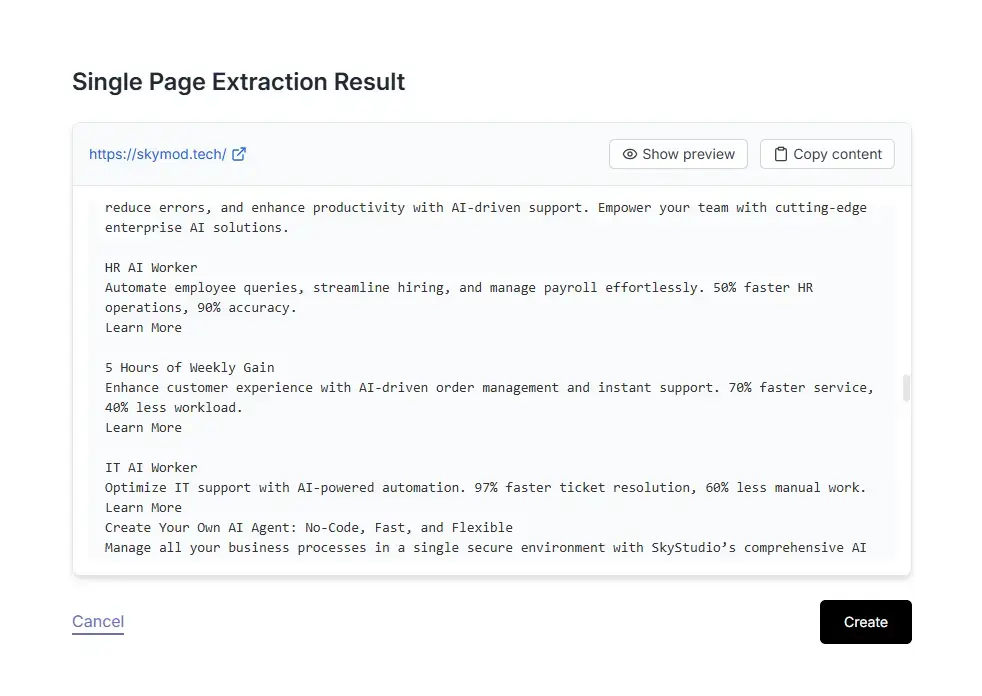
Tüm Site Tarama (Full Site)
1. Tarama modundan Tam Site seçin ve URL’yi girin.
2. “Site Haritasını Al” butonuna tıklayın.
3. Sistem, ilgili sitedeki en fazla 50 sayfayı otomatik olarak bulur ve listeler.
4. Taramak istediğiniz sayfaları seçin.
5. “Uygula“ butonuna tıklayarak içerikleri sisteme ekleyin.
6. Son adımda yine Websites sekmesine dönerek klasörden siteyi seçin ve “Uygula” diyerek asistanınıza bağlayın.
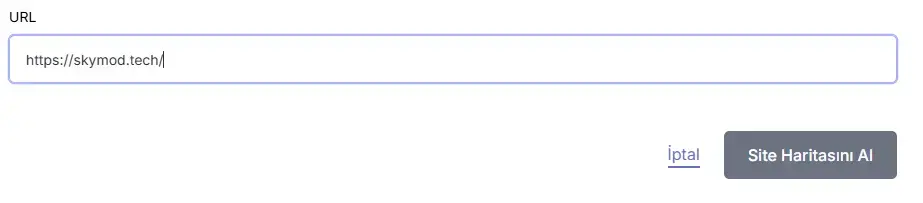
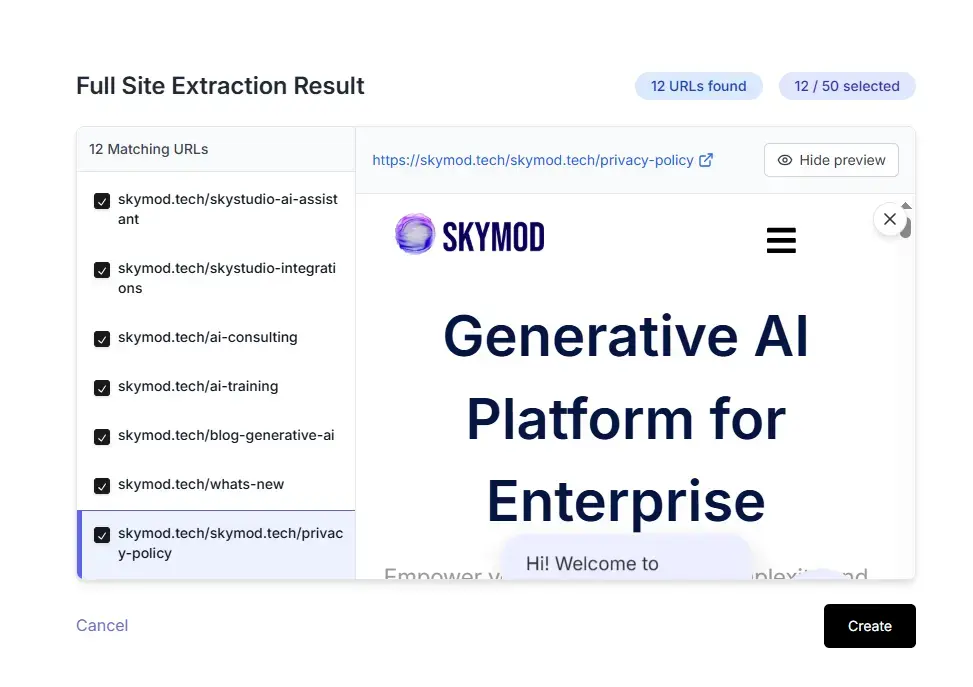
Bu özellik sayesinde, yapay zekâ asistanlarınız sadece belge değil; web sitesi içerikleriyle de eğitilebilir. Güncel, zengin ve dinamik bilgi kaynakları ile çok daha güçlü bir deneyim sizi bekliyor! 📥
Bulut Entegrasyonları
- Google Drive, OneDrive, SharePoint üzerinden doğrudan belge erişimi
- Notion ve Slack entegrasyonları ile iş akışı belgeleri
- Web sitelerinden otomatik içerik çekme ve düzenleme
Depolama Alanı Kullanımı SkyStudio aynı zamanda bir depolama platformu olarak da kullanılabilir. Farklı kaynaklardan belgelerinizi toplayıp yönetebilirsiniz. Klasör yapısı ile belgelerinizi düzenli tutabilir, farklı kaynaklardan gelen içerikleri tek bir yerde organize edebilirsiniz.
SharePoint Entegrasyonu
1. Asistanınızın talimatlar sekmesinde yer alan Bilgi kısmında ekle butonuna tıklayın.
2. Sağ panelde yer alan “SharePoint” sekmesine geçin.
3. Açılan pencerede ilgili yerleri doldurun.
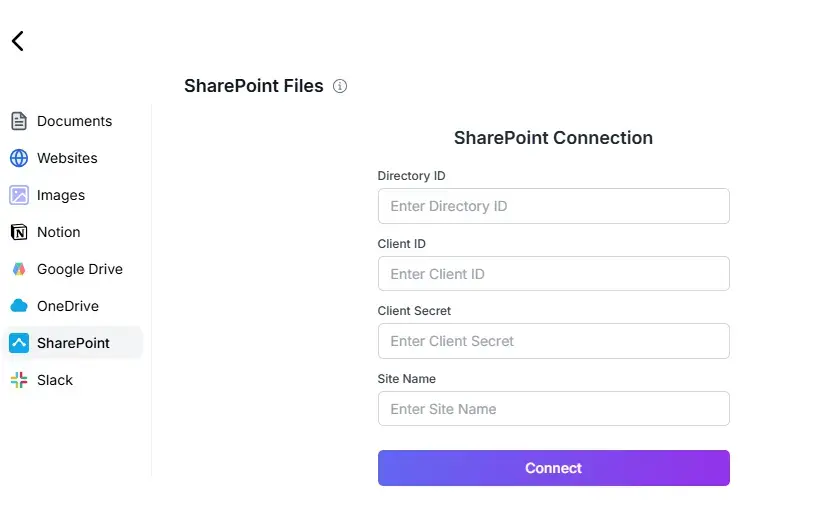
4.Sharepoint hesabınız SkyStudio bağlandıktan sonra sadece tek klasör seçebilirsiniz. Klasör seçinizi yaptıktan sonra “Senkronize et” butonuna tıklayın.
Bu işlemden sonra SharePoint hesabınız workspacesinize senkronize olmuş olur ve her 1 saatte güncellemeleriniz o workspacedeki (knowledge) bilgi tabanında güncellenir.
5. Sharepointe yüklediniz dosyalarla asistanınızı eğitmek için:
- SharePoint hesabınızda bir dosyayı senkronize edin.
- Sol panelden tekrar Dokümanlar kısmını seçin.
- SharePoint klasörüne tıklayın ve istediğiniz dokümanları seçerek kaydedin.
- Asistanınızı kayderek SharePointe entegre bir asistana sahip olun.
Gerekli bilgiler için lütfen SKYMOD ekibine ulaşın